Автор:
William Ramirez
Жасалған Күн:
21 Қыркүйек 2021
Жаңарту Күні:
1 Шілде 2024
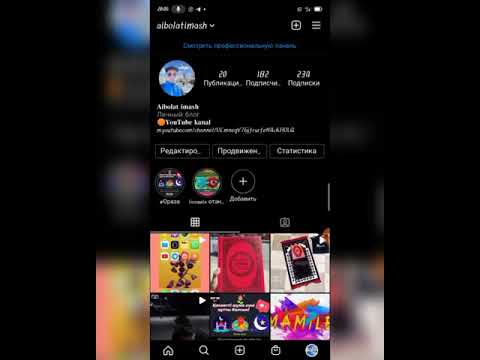
Мазмұны
- Қадамдар
- 4 -ші әдіс 1: iPhone параметрлерінде хабарландыруларды қалай қосуға болады
- 4 әдіс 2: Android құрылғысының параметрлерінде хабарландыруларды қалай қосуға болады
- 3 -ші әдіс 4: хабарландыру түрін қалай таңдауға болады
- 4 -ші әдіс 4: хабарландыруларды қалай қосуға болады
- Кеңестер
- Ескертулер
Бұл мақалада Инстаграмдағы мәтіндік және дыбыстық хабарландыруларды қалай қосуға немесе өшіруге болатындығы көрсетіледі. Инстаграм жаңа ұнатулар, пікірлер, жазбалар мен жазбалар туралы хабарландырулар жібереді. Сіз сондай -ақ белгілі бір пайдаланушылардың әрекеттері туралы хабарландыруларды ала аласыз.
Қадамдар
4 -ші әдіс 1: iPhone параметрлерінде хабарландыруларды қалай қосуға болады
 1 Параметрлер қосымшасын ашыңыз
1 Параметрлер қосымшасын ашыңыз  . Оның белгісі сұр редукторға ұқсайды және негізгі экранда орналасқан.
. Оның белгісі сұр редукторға ұқсайды және негізгі экранда орналасқан.  2 Басыңыз Хабарландырулар. Бұл мәзірдің жоғарғы жағына жақын. Хабарландыруларды жібере алатын барлық қосымшалардың тізімі ашылады.
2 Басыңыз Хабарландырулар. Бұл мәзірдің жоғарғы жағына жақын. Хабарландыруларды жібере алатын барлық қосымшалардың тізімі ашылады.  3 Төмен жылжып, түртіңіз Инстаграм. Қолданбалар алфавит бойынша сұрыпталған, сондықтан «Мен» бөлімінен Инстаграмды іздеңіз.
3 Төмен жылжып, түртіңіз Инстаграм. Қолданбалар алфавит бойынша сұрыпталған, сондықтан «Мен» бөлімінен Инстаграмды іздеңіз. - Егер Instagram тізімде болмаса, бірінші хабарландыруды алғанша күтіңіз.
- Егер сіз хабарлама алсаңыз, бірақ Instagram әлі де тізімге кірмесе, Инстаграмды жойыңыз, смартфонды қайта іске қосыңыз және бұл қолданбаны қайта орнатыңыз. Инстаграмды іске қосқанда, «Хабарландыруларға рұқсат ету» тармағын таңдаңыз, ал «Параметрлер» қосымшасының «Хабарландырулар» бөлімінде Инстаграм пайда болады.
 4 Ақ хабарландыруға «Хабарландыруларға рұқсат беру» түймесін басыңыз.
4 Ақ хабарландыруға «Хабарландыруларға рұқсат беру» түймесін басыңыз.  . Ол экранның жоғарғы жағында. Жүгірткі жасылға айналады
. Ол экранның жоғарғы жағында. Жүгірткі жасылға айналады  - бұл Instagram сіздің iPhone -ға хабарлама жіберетінін білдіреді.
- бұл Instagram сіздің iPhone -ға хабарлама жіберетінін білдіреді. - Инстаграмдағы барлық хабарландыруларды өшіру үшін жасыл хабарландыруларға рұқсат беру сырғытпасын шертіңіз, содан кейін осы әдістің қалған бөлігін өткізіп жіберіңіз.
 5 Басқа хабарландыруларды қосыңыз немесе өшіріңіз. Келесі опцияларды қосу үшін ақ жүгірткілерді басыңыз немесе опцияларды өшіру үшін жасыл сырғытқыштарды түртіңіз:
5 Басқа хабарландыруларды қосыңыз немесе өшіріңіз. Келесі опцияларды қосу үшін ақ жүгірткілерді басыңыз немесе опцияларды өшіру үшін жасыл сырғытқыштарды түртіңіз: - «Дыбыстар» - хабарландыру дыбысын қосу немесе өшіру;
- Белгі жапсырмасы - инстаграм қосымшасының бұрышында көрсетілген оқылмаған хабарландырулар санын көрсететін Instagram белгісінің жапсырмасын қосу немесе өшіру;
- On Lock Screen - iPhone құлыптау экранында көрсетілетін хабарландыруларды қосу немесе өшіру;
- Тарихта көрсету - Instagram хабарландыру тарихын қосыңыз немесе өшіріңіз. Хабарландырулардың тарихын қарау үшін экранның жоғарғы жағынан төмен қарай сырғытыңыз;
- Баннер шоуы-iPhone құлпы ашылған кезде экранның жоғарғы жағында пайда болатын баннер стиліндегі хабарландыруларды қосу немесе өшіру.
 6 Хабарландыру стилін таңдаңыз. Баннерді көрсету жүгірткісінің астында Уақытша немесе Тұрақты түймешігін басыңыз. Егер сіз «Баннерлермен көрсету» опциясын өшірсеңіз, бұл опция көрсетілмейді.
6 Хабарландыру стилін таңдаңыз. Баннерді көрсету жүгірткісінің астында Уақытша немесе Тұрақты түймешігін басыңыз. Егер сіз «Баннерлермен көрсету» опциясын өшірсеңіз, бұл опция көрсетілмейді. - Егер сіз «Уақытша» опциясын таңдасаңыз, хабарландырулар экранда қысқа уақытқа шығады, ал «Тұрақты» опциясын таңдасаңыз, хабарландырулар сіз оларды жапқанша жойылмайды.
 7 Алдын ала қарауды реттеңіз. Хабарландырудың мазмұнын ашпай көрсету керектігін көрсетіңіз. Төмен айналдырыңыз, нобайларды көрсету түймесін басыңыз, содан кейін келесі опциялардың бірін таңдаңыз:
7 Алдын ала қарауды реттеңіз. Хабарландырудың мазмұнын ашпай көрсету керектігін көрсетіңіз. Төмен айналдырыңыз, нобайларды көрсету түймесін басыңыз, содан кейін келесі опциялардың бірін таңдаңыз: - Әрқашан (әдепкі) - хабарландырулар мазмұны әрқашан көрсетіледі;
- «Құлыпты ашқанда» - iPhone құлпын ашқан кезде хабарламаның мазмұны көрсетіледі;
- «Ешқашан» - хабарландырулар мазмұны көрсетілмейді.
 8 «Артқа» түймесін екі рет басыңыз. Ол экранның сол жақ жоғарғы бұрышында. Сіз Хабарландырулар бетіне қайтарыласыз және өзгертулер сақталады. Енді сіз Instagram хабарламаларын аласыз.
8 «Артқа» түймесін екі рет басыңыз. Ол экранның сол жақ жоғарғы бұрышында. Сіз Хабарландырулар бетіне қайтарыласыз және өзгертулер сақталады. Енді сіз Instagram хабарламаларын аласыз.
4 әдіс 2: Android құрылғысының параметрлерінде хабарландыруларды қалай қосуға болады
 1 Параметрлер қосымшасын ашыңыз
1 Параметрлер қосымшасын ашыңыз  . Оның белгішесі түрлі -түсті фонда ақ редукторға ұқсайды және негізгі экранда немесе Қолданбалар тақтасында орналасқан.
. Оның белгішесі түрлі -түсті фонда ақ редукторға ұқсайды және негізгі экранда немесе Қолданбалар тақтасында орналасқан.  2 Төмен жылжып, түртіңіз Қолданбалар. Ол параметрлер бетінің ортасында орналасқан. Орнатылған қосымшалардың тізімі ашылады.
2 Төмен жылжып, түртіңіз Қолданбалар. Ол параметрлер бетінің ортасында орналасқан. Орнатылған қосымшалардың тізімі ашылады. - Samsung Galaxy -де Қолданбалар түймесін түртіңіз.
 3 Төмен жылжып, түртіңіз Инстаграм. Сіз бұл қосымшаны қосымшалар тізімінің «Мен» бөлімінен таба аласыз.
3 Төмен жылжып, түртіңіз Инстаграм. Сіз бұл қосымшаны қосымшалар тізімінің «Мен» бөлімінен таба аласыз.  4 Басыңыз Хабарландырулар. Бұл опция беттің ортасында орналасқан. Инстаграмның хабарландыру параметрлері беті ашылады.
4 Басыңыз Хабарландырулар. Бұл опция беттің ортасында орналасқан. Инстаграмның хабарландыру параметрлері беті ашылады.  5 Хабарландыруларды қосыңыз. Сұр қосқышты түртіңіз
5 Хабарландыруларды қосыңыз. Сұр қосқышты түртіңіз  «Қарауға рұқсат ету» опциясының жанында. Ол көк түске айналады
«Қарауға рұқсат ету» опциясының жанында. Ол көк түске айналады  - бұл инстаграм хабарландырулары белсендірілгенін білдіреді.
- бұл инстаграм хабарландырулары белсендірілгенін білдіреді. - Инстаграм хабарландыруларын «Мазаламаңыз» режимінде алу үшін «Басымдық ретінде орнату» опциясының жанындағы сұр қосқышты басыңыз.
- Хабарландыруларды өшіру үшін Көруге рұқсат етудің жанындағы көк қосқышты, содан кейін Барлығын бұғаттаудың жанындағы сұр қосқышты түртіңіз.
 6 «Артқа» түймесін басыңыз. Ол экранның сол жақ жоғарғы бұрышында. Инстаграмның хабарландыру параметрлері жабылады және сіздің өзгерістер сақталады.
6 «Артқа» түймесін басыңыз. Ол экранның сол жақ жоғарғы бұрышында. Инстаграмның хабарландыру параметрлері жабылады және сіздің өзгерістер сақталады.
3 -ші әдіс 4: хабарландыру түрін қалай таңдауға болады
 1 Инстаграмды ашыңыз. Түрлі түсті фондағы ақ камера белгішесін нұқыңыз. Егер сіз есептік жазбаға кірсеңіз, Instagram арнасы ашылады.
1 Инстаграмды ашыңыз. Түрлі түсті фондағы ақ камера белгішесін нұқыңыз. Егер сіз есептік жазбаға кірсеңіз, Instagram арнасы ашылады. - Егер сіз Инстаграмға әлі кірмеген болсаңыз, электрондық пошта мекенжайын (немесе телефон нөмірін немесе пайдаланушы атын) және құпия сөзді енгізіңіз.
 2 Профиль белгішесін нұқыңыз
2 Профиль белгішесін нұқыңыз  . Ол силуэтке ұқсайды және экранның төменгі оң жақ бұрышында орналасқан. Сіздің профиль бетіңіз ашылады.
. Ол силуэтке ұқсайды және экранның төменгі оң жақ бұрышында орналасқан. Сіздің профиль бетіңіз ашылады. - Егер сізде бірнеше профиль болса, силуэт белгішесін емес, профиль суретін басыңыз.
 3 Параметрлерді ашыңыз. Беріліс белгішесін түртіңіз
3 Параметрлерді ашыңыз. Беріліс белгішесін түртіңіз  (iPhone) немесе экранның жоғарғы оң жағындағы «⋮» (Android) түймесін түртіңіз. Параметрлер беті ашылады.
(iPhone) немесе экранның жоғарғы оң жағындағы «⋮» (Android) түймесін түртіңіз. Параметрлер беті ашылады.  4 Төмен жылжып, түртіңіз Хабарлама параметрлерін басыңыз . Бұл беттің ортасындағы «Параметрлер» бөлімінде.
4 Төмен жылжып, түртіңіз Хабарлама параметрлерін басыңыз . Бұл беттің ортасындағы «Параметрлер» бөлімінде. - Android құрылғысында алдымен Push Notifications түймесін түртіңіз.
 5 Белсендіргіңіз келетін опцияларды таңдаңыз. Смартфонға қандай хабарландырулар жіберілетінін көрсетіңіз (мысалы, жаңа «ұнатулар» туралы). Осыған:
5 Белсендіргіңіз келетін опцияларды таңдаңыз. Смартфонға қандай хабарландырулар жіберілетінін көрсетіңіз (мысалы, жаңа «ұнатулар» туралы). Осыған: - хабарландыру түрін табыңыз (мысалы, «Ұнатады»);
- оның түрі бойынша хабарландыру опциясын түртіңіз (мысалы, «Барлығынан»);
- хабарландырудың бұл түрін толығымен өшіру үшін «Өшіру» түймесін басыңыз;
- хабарландырудың әр түрі үшін сипатталған процесті қайталаңыз.
 6 «Артқа» түймесін басыңыз
6 «Артқа» түймесін басыңыз  . Ол экранның сол жақ жоғарғы бұрышында. Хабарландыру параметрлері жабылады және енгізілген өзгертулер сақталады. Енді сіз Instagram -дан таңдалған хабарландыруларды аласыз.
. Ол экранның сол жақ жоғарғы бұрышында. Хабарландыру параметрлері жабылады және енгізілген өзгертулер сақталады. Енді сіз Instagram -дан таңдалған хабарландыруларды аласыз.
4 -ші әдіс 4: хабарландыруларды қалай қосуға болады
 1 Инстаграмды ашыңыз. Түрлі түсті фондағы ақ камера белгішесін нұқыңыз. Инстаграм желісі сіз бұрын кірген болсаңыз ашылады.
1 Инстаграмды ашыңыз. Түрлі түсті фондағы ақ камера белгішесін нұқыңыз. Инстаграм желісі сіз бұрын кірген болсаңыз ашылады. - Егер сіз Инстаграмға әлі кірмеген болсаңыз, электрондық пошта мекенжайын (немесе телефон нөмірін немесе пайдаланушы атын) және құпия сөзді енгізіңіз.
 2 Пайдаланушы профиліне өтіңіз. Инстаграм арнасынан пайдаланушының атын басыңыз немесе үлкейткіш әйнектің белгішесін түртіңіз, іздеу жолағына пайдаланушының атын енгізіңіз, содан кейін оны басыңыз.
2 Пайдаланушы профиліне өтіңіз. Инстаграм арнасынан пайдаланушының атын басыңыз немесе үлкейткіш әйнектің белгішесін түртіңіз, іздеу жолағына пайдаланушының атын енгізіңіз, содан кейін оны басыңыз.  3 Пайдаланушыға жазылыңыз (қажет болса). Егер сіз хабарлама алғыңыз келетін пайдаланушыға жазылмаған болсаңыз, пайдаланушы профилінің жоғарғы жағындағы Жазылу түймесін басыңыз.
3 Пайдаланушыға жазылыңыз (қажет болса). Егер сіз хабарлама алғыңыз келетін пайдаланушыға жазылмаған болсаңыз, пайдаланушы профилінің жоғарғы жағындағы Жазылу түймесін басыңыз.  4 Түртіңіз ⋯ (iPhone) немесе ⋮ (Android). Ол экранның жоғарғы оң жақ бұрышында. Мәзір ашылады.
4 Түртіңіз ⋯ (iPhone) немесе ⋮ (Android). Ол экранның жоғарғы оң жақ бұрышында. Мәзір ашылады.  5 Басыңыз Пост хабарландыруларын қосыңыз. Бұл опция мәзірде. Сіз жазылған пайдаланушының жаңа жарияланымдары туралы хабарландырулар қосылады.
5 Басыңыз Пост хабарландыруларын қосыңыз. Бұл опция мәзірде. Сіз жазылған пайдаланушының жаңа жарияланымдары туралы хабарландырулар қосылады. - Хабарламаны өшіру үшін пайдаланушының профилін ашыңыз, «⋯» немесе «⋮» түймесін басыңыз, содан кейін мәзірден «Хабарлама хабарламаларын өшіру» таңдаңыз.
Кеңестер
- Егер сіз бейтаныс адамдардан көптеген хабарландырулар алсаңыз, сіз алатын хабарландырулардың жалпы санын азайту үшін «Мен қадағалайтын адамдардан» опциясын іске қосыңыз.
Ескертулер
- Ескертпе, егер әр хабарландыру түрі белсендірілген болса да, барлық хабарландырулар смартфонға келмейді, әсіресе оларды бір уақытта алған кезде.



